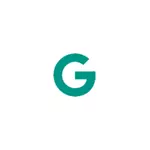
Sa niini nga manwal, kini detalyado kon sa unsang paagi sa pagtul-id sa sayop. Lalang wala certified sa Google kag magpadayon sa paggamit Play Market ug sa ubang Google Services (Maps, Gmail ug sa uban), ug usab sa kadali mahitungod sa mga hinungdan sa mga sayop.
Hinungdan sa sayop "Device wala certified" sa Android
Sukad sa Marso 2018, Google nagsugod sa pagbabag sa access sa mga non-certified lalang (pananglitan, mga telepono ug mga papan nga wala moagi sa gikinahanglan nga certification o dili sa pagsugat sa bisan unsa nga kinahanglanon google) ngadto sa mga serbisyo sa Google Play.Uban sa usa ka sayop, kini mao ang posible nga sa engkwentro sa atubangan sa mga lalang uban sa batasan firmware, apan karon ang mga problema nga mahimong mas komon ug dili lamang sa impormal nga firmware, apan usab sa lang sa Chinese mga lalang, ingon man sa Android emulators.
Busa, Google nailhan alang sa kakulang sa certification sa barato nga mga lalang Android (ug sa nahitabo certification, sila kinahanglan gayud nga motuman sa mga piho nga mga kinahanglanon sa Google).
Sa unsa nga paagi sa pag-ayo sa mga sayop device dili certified google
Katapusan tiggamit kagawasan, gawas register sa ilang non-certified telepono o papan (o device uban sa batasan firmware) alang sa personal nga paggamit sa Google, sa tapus nga ang sayop "device wala certified Google" sa Play Market, Gmail ug uban pang mga aplikasyon dili makita.
Kini nagkinahanglan sa mosunod nga mga lakang:
- Pagkat-on sa Google Service Framework Device ID sa imong Android device. Kini mahimo, alang sa panig-ingnan, sa paggamit sa nagkalain-laing mga matang sa mga aplikasyon Device ID (adunay pipila sa maong mga aplikasyon). Mahimo download sa application sa usa ka non-working Play Market dinhi: kon sa unsang paagi sa pag-download APK sa Play Market ug dili lamang. Importante update: Pagkasunod nga adlaw pagkahuman sa pagtudlo sa Google, nagsugod kini nga lain nga GSF ID, nga dili maglangkob sa mga letra (ug mga aplikasyon nga dili nako makit-an). Makita nimo kini gamit ang Thell Shell 'Sqlite3 /Data/Data/Com.Google.com.Groid.gsf/DSabases/gersvices/gervices.db "(o, kung ikaw adunay pag-access sa gamut nga gigamit ang file sa file nga makahimo sa pagtan-aw sa sulud sa mga database, sama sa X-Plore File Manager (kinahanglan nimo nga ablihan ang aplikasyon database /Data/data/data/data/data.Groid.db Sa imong aparato nakakaplag bili alang sa Android_ID, nga wala'y mga sulat, usa ka pananglitan sa usa ka screenshot sa ubos). Mahimo nimong mabasa kung giunsa ang paggamit sa mga mando sa ADB (kung wala'y pag-access sa ugat), pananglitan, sa artikulo nga adunay usa ka naandan nga pagkaayo sa Android (sa ikaduha nga bahin kini gipakita ang paglansad sa mga adb commands).
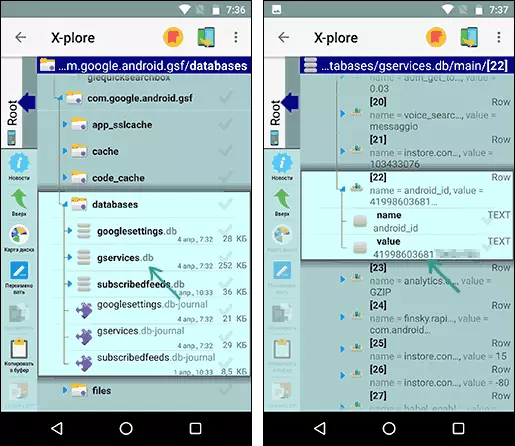
- Lakaw ngadto sa Google Account sa Google sa site https://www.google.com/android/ nga gikan sa telepono ug gikan sa usa ka kompyuter) ug gikan sa usa ka computer
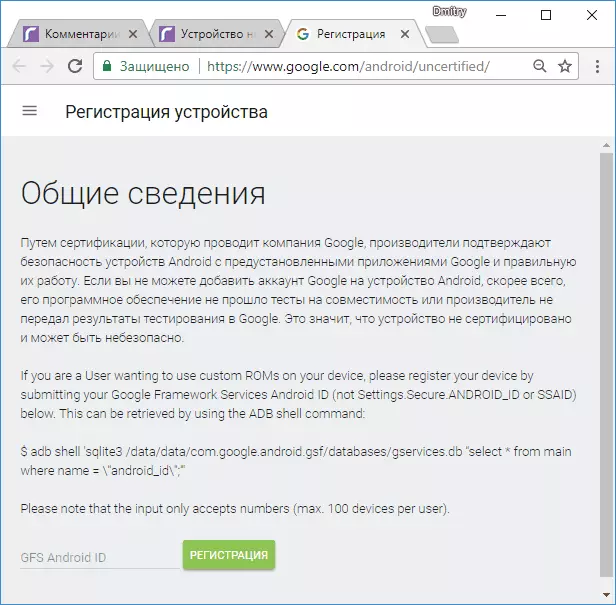
- Pag-klik sa button sa Pagrehistro.
Pagkahuman sa pagrehistro sa Google, sa partikular nga Play Market, kinahanglan magtrabaho sama sa wala pa ang mga mensahe nga wala marehistro ang aparato, tan-awa ang mga panudlo nga wala ma-download sa mga aplikasyon sa android gikan sa pagdula Merkado).
Makita nimo ang kahimtang sa kahimtang sa sertipikasyon sa Android nga gitinguha sama sa mga musunud: Pagdagan ang Play Market, ablihan ang "Mga Setting" ug ipunting ang sertipikasyon sa Lift Settings - "Sertipikasyon sa Device".
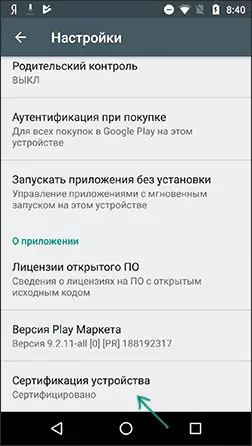
Nanghinaut ko nga ang panudlo nakatabang sa pagsulbad sa problema.
Dugang nga kasayuran
Adunay laing paagi aron matul-id ang kasaypanan nga gikonsiderar, bisan pa kini molihok alang sa usa ka piho nga aplikasyon (Play Market, ang sayup nga pag-access lamang sa aparato (magsunud lamang sa imong kaugalingon nga peligro).
Ang lintunganay niini sa pag-ilis sa mga sulud sa file sa pagtukod.Prop nga adunay sistema / pagtukod.Paghimo usa ka kopya sa orihinal nga pag-access ):
- Gamita ang mosunud nga teksto alang sa sulud sa file build.protro.Product.broduct.manuild.MayUd.Mgaild.negroduct.name Pagtukod.deskripsyon = Ro.Build.FingerPrint =.
- Limpyohan ang cache ug Play Play Market ug Google Play Services.
- Pag-adto sa menu sa pagbawi ug limpyohan ang cache sa aparato ug art / dalvik.
- I-restart ang telepono o tablet ug pag-adto sa Play Market.
Mahimo ka magpadayon sa pagdawat mga mensahe nga ang aparato dili sertipikado sa Google, apan ang mga aplikasyon gikan sa Play Market mag-download ug mag-update.
Bisan pa, girekomenda ko nga ang una nga "opisyal" nga pamaagi sa pagtul-id sa sayup sa imong Android device.
